4 způsoby: Řekněte, jak obnovit kontakty do iPhone
Smazání dat z vašeho iPhone je v dnešní době běžná věc, a když k tomu dojde, hledáte nejjednodušší a nejbezpečnější způsob, jak co nejrychleji obnovit obsah zpět do vašeho zařízení. Nejhorší na tom je, že když ztratíte kontakty na iPhonu, cítíte se úplně uvězněni a bez jakékoli metody obnovení vám zbývá jediná možnost, počkat, až vám zavolají ostatní, abyste si jejich informace mohli znovu uložit.
Abychom vám pomohli dostat se z takových nepříjemných situací, jsou zde podrobně vysvětleny 4 různé způsoby obnovení kontaktů zpět do vašeho iPhone.
- Metoda 01. Obnovte kontakty ze zálohy iTunes
- Metoda 02. Obnovte kontakty ze zálohy iCloud
- Metoda 03. Obnovte kontakty iPhone bez zálohy
- Metoda 04. Obnovte kontakty iPhone z Gmailu
Metoda 01. Obnovte kontakty ze zálohy iTunes
Tato metoda je bezproblémová, ale má určitá omezení. Než začnete s obnovou dat ze záložního souboru iTunes, je třeba splnit několik předpokladů.
Předpoklady
- • V počítači musí být nainstalována nejnovější verze iTunes.
- • iOS na vašem iPhone musí být aktualizován.
- • Musíte mít již vytvořenou alespoň jednu zálohu dat pomocí iTunes.
- • Musíte mít přístup k záložnímu souboru iTunes.
- • Find My iPhone možnost od iCloud > Nastavení musí být vypnuto.
Proces
Po splnění všech výše uvedených podmínek můžete přistoupit k níže uvedeným pokynům:
- • Zapněte svůj iPhone.
- • K připojení k počítači použijte originální datový kabel telefonu.
- • Počkejte, dokud se iTunes automaticky nespustí. Pokud ne, spusťte ručně.
- • V horní části rozhraní iTunes klikněte na ikonu iPhone.

- • V levém podokně dalšího okna se ujistěte, že Shrnutí možnost z pod Nastavení je vybrána kategorie.
- • Z pravého panelu, z Ruční zálohování a obnovení sloupec pod Zálohy klikněte na Obnovit Zálohu.
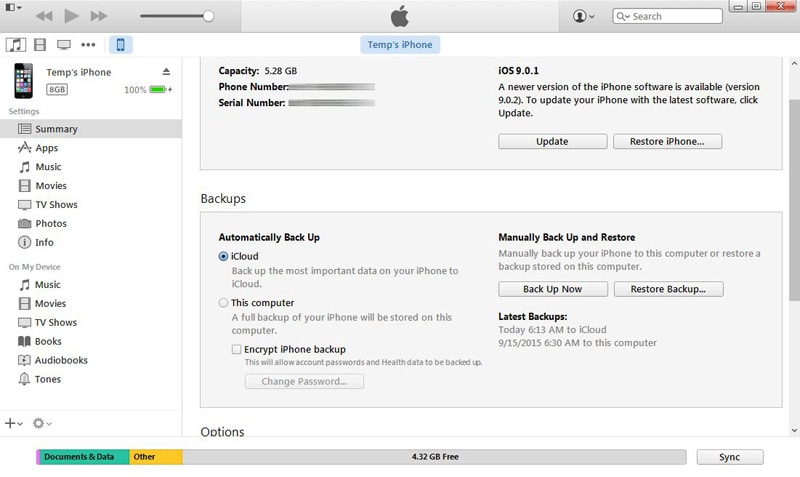
- • Od Název iPhone rozevírací seznam dostupný na Obnovit ze zálohy vyberte záložní soubor obsahující kontakty, které chcete obnovit.
- • Klikněte Obnovit po dokončení pro zahájení obnovy.

Nevýhody
- • Pro obnovu dat musí existovat záložní soubor iTunes.
- • Obnoví se veškerá zálohovaná data, včetně kontaktů. Restaurování jednotlivých objektů není možné.
- • Během procesu obnovy budou vymazána všechna stávající data na vašem iPhone.
Metoda 02. Obnovte kontakty ze zálohy iCloud
Tato metoda je jednodušší než metoda popsaná výše. I při této metodě však musí být splněny následující předpoklady:
Předpoklady
- • Musíte mít zálohovaná data na svůj účet iCloud.
- • Váš iPhone musí mít nainstalovaný nejnovější iOS.
- • Váš iPhone musí být připojen k internetu.
- • Svá data musíte alespoň jednou zálohovat za posledních 180 dní.
Proces
Jakmile jsou splněny výše uvedené podmínky, můžete při obnovení kontaktů ze zálohy iCloud postupovat podle níže uvedených pokynů krok za krokem:
- • Zapněte svůj iPhone.
- • Ujistěte se, že je připojen k internetu a že je k němu přidruženo vaše iCloud ID. Pokud tomu tak není, přiřaďte jej, než budete pokračovat k dalšímu kroku.
- • Na domovské obrazovce přejděte na Nastavení > iCloud.

V okně iCloud ze seznamu namapovaných programů otočte Kontakty vypnout posunutím jeho tlačítka doleva.
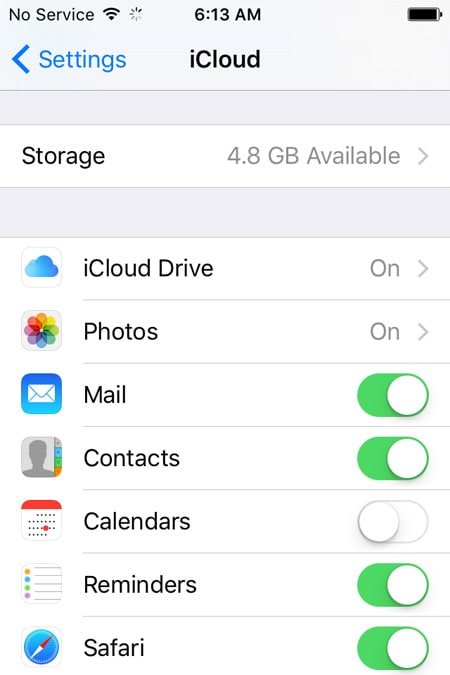
Po zobrazení výzvy klepněte na Uchovávejte na svém iPhone na vyskakovacím poli a ponechte své stávající kontakty ve vašem iPhone nedotčené.
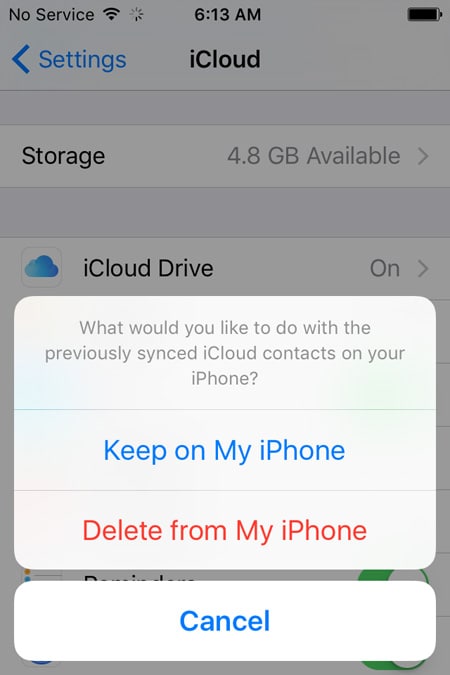
Počkejte, dokud se nezobrazí Kontakty aplikace se úspěšně vypne.
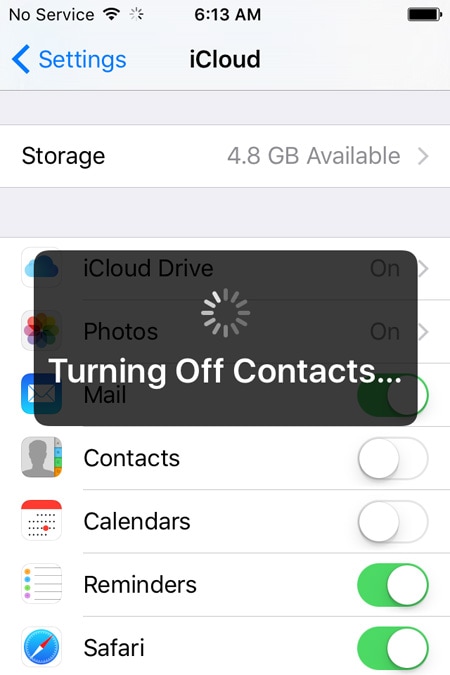
- • Po dokončení otočte Kontakty znovu zapněte posunutím příslušného tlačítka doprava.
- • Po zobrazení výzvy klepněte na Spojit ve vyskakovacím okně obnovte kontakty ze zálohy iCloud a sloučte je se stávajícími na vašem iPhone.
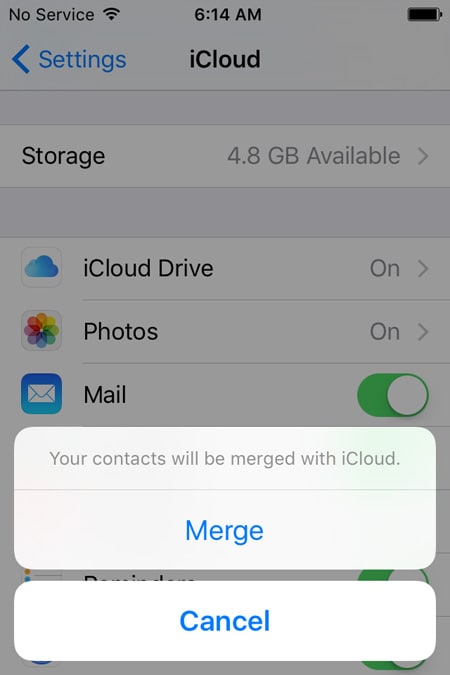

Nevýhody
- • iOS na vašem iPhone musí být aktualizován.
- • Váš iPhone musí být připojen k internetu.
- • Musíte mít namapované své iCloud ID se svým iPhonem.
Metoda 03. Obnovte kontakty iPhone bez zálohy
To je možné pouze při použití účinného nástroje třetí strany. To, co se používá a oceňuje po celém světě, je DrFoneTool – iPhone Obnova dat od Wondershare. DrFoneTool je k dispozici pro iOS a Android zařízení a lze je používat na počítačích se systémem Windows i Mac. Protože však iPhone používá jako svůj operační systém iOS, je zde předveden DrFoneTool.

DrFoneTool – iPhone Data Recovery
3 způsoby, jak obnovit kontakty z iPhone 6 SE/6S Plus/6S/6 Plus/6/5S/5C/5/4S/4/3GS!
- Obnovte kontakty přímo z iPhone, zálohování iTunes a zálohování iCloud.
- Získejte kontakty včetně čísel, jmen, e-mailů, pracovních pozic, společností atd.
- Plně podporuje iPhone 6S, iPhone 6S Plus, iPhone SE a nejnovější iOS 9!
- Obnovte data ztracená v důsledku smazání, ztráty zařízení, útěku z vězení, upgradu iOS 9 atd.
- Selektivně si prohlédněte a obnovte všechna data, která chcete.
Kroky, jak obnovit kontakty z iPhone bez zálohování
1.Stáhněte si a nainstalujte DrFoneTool – iPhone Data Recovery do vašeho PC. Poté připojte svůj iPhone k počítači. Pokud se iTunes spustí automaticky, zavřete jej a místo toho inicializujte DrFoneTool. Počkejte, až se DrFoneTool spustí a detekuje váš iPhone. V hlavním okně DrFoneTool zrušte zaškrtnutí Vybrat vše zaškrtávací políčko pod Stávající data na zařízení sekce.

2. Zkontrolujte Kontakty zaškrtávací políčko pod Smazaná data ze zařízení sekce. Klikněte na tlačítko Spustit skenování až bude hotovo. Počkejte, až DrFoneTool analyzuje a naskenuje váš iPhone na smazané, ale obnovitelné kontakty.

3. Po dokončení skenování zkontrolujte v dalším okně v levém podokně Kontakty zaškrtávací políčko pro výběr všech kontaktů.
Poznámka: V prostředním panelu můžete také zrušit zaškrtnutí políček představujících nechtěné kontakty.

4.Click Obnovit zařízení ze zobrazených možností.

Nyní byly vaše kontakty iPhone úspěšně obnoveny do vašeho zařízení.
Kromě výše uvedeného, DrFoneTool také:
- • Umožňuje extrahovat a obnovovat data ze záloh iTunes a iCloud.
- • Umožňuje vybrat jednotlivé objekty ze záložních souborů k obnovení.
- • Umožňuje zobrazit náhled vybraných objektů před jejich obnovením.
Metoda 04. Obnovte kontakty iPhone z Gmailu
Obnovení kontaktů iPhone z Gmailu nevyžaduje žádné PC, iTunes nebo iCloud a lze je provést pouze pomocí telefonu. Proces však stále vyžaduje splnění několika předpokladů, které jsou uvedeny níže:
Předpoklady
- • Musíte mít přístup ke svému účtu Gmail.
- • Museli jste již někdy dříve synchronizovat své kontakty s účtem Gmail.
- • Váš iPhone musí být připojen k internetu.
Proces
Poté, co se ujistíte, že jsou splněny všechny výše uvedené předpoklady, můžete podle níže uvedených pokynů dostat své ztracené kontakty zpět do vašeho iPhone pomocí účtu Gmail:
- • Zapněte svůj iPhone.
- • Ujistěte se, že je připojen k internetu.
- • Na Výchozí obrazovce klepněte na Nastavení.
- • Na Nastavení okno, vyhledejte a klepněte Pošta, kontakty, kalendáře.

Na Pošta, kontakty, kalendáře okna, zpod ÚČETNICTVÍ klepněte na Přidat účet.
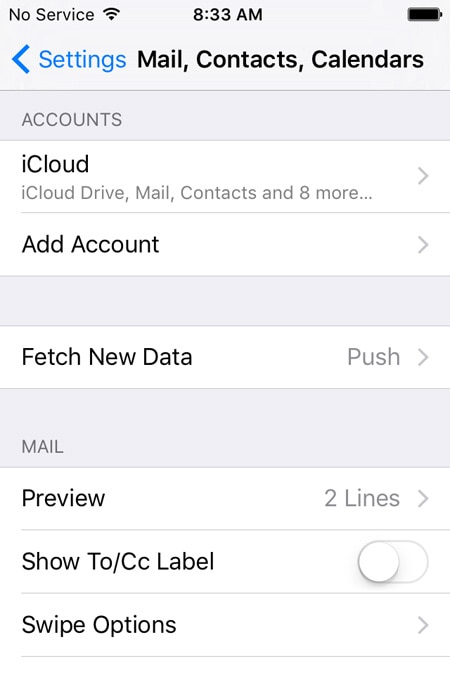
Od dostupných poskytovatelů služeb a aplikací na Přidat účet okno, klepněte Google.

Na accounts.google.com v okně, zadejte do dostupných polí podrobnosti o svém účtu Gmail a klepněte na Přihlásit se.

V pravém dolním rohu dalšího okna klepněte na povolit.
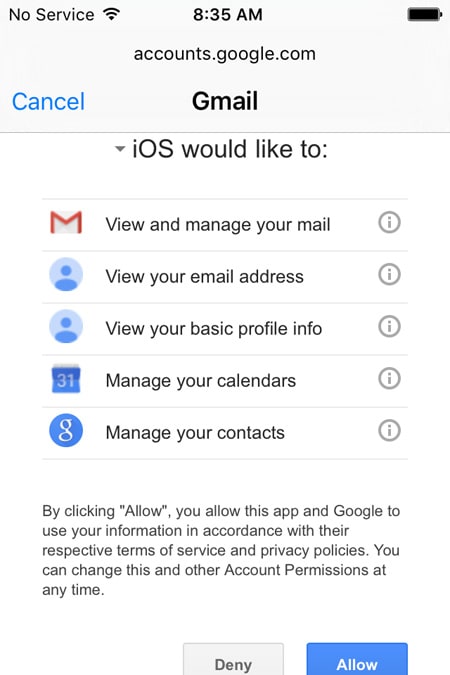
Na Gmail okno, posuňte Kontakty tlačítko vpravo pro aktivaci aplikace.
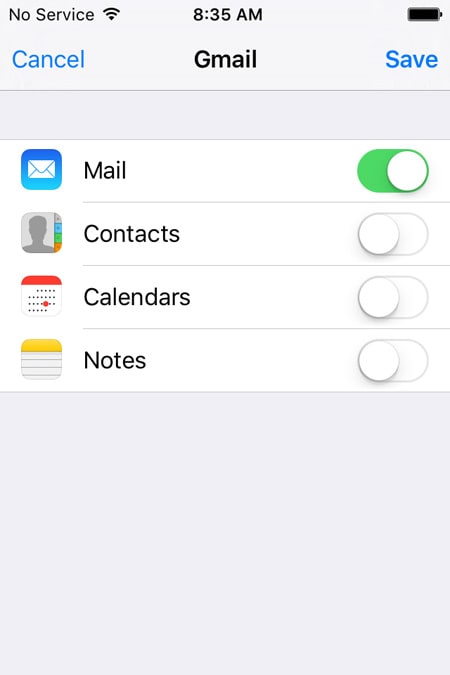
Po zobrazení výzvy klepněte na Uchovávejte na svém iPhone na vyskakovacím poli a ponechte stávající kontakty na vašem iPhone nedotčené.
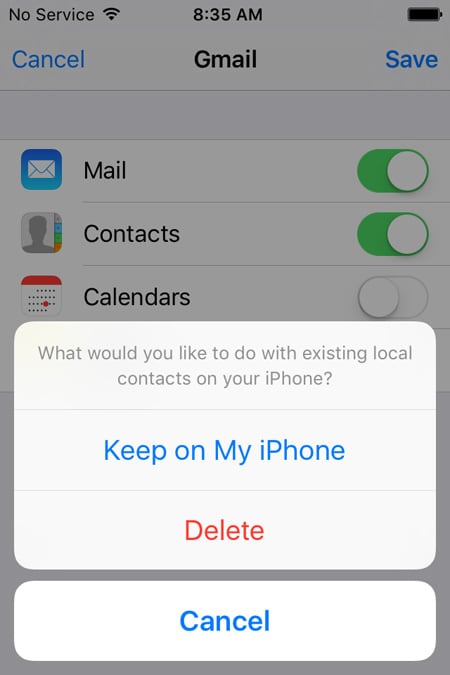
Po dokončení klepněte na Uložit z pravého horního rohu okna.

Počkejte, dokud nebude účet Gmail přidán do vašeho iPhone a kontakty budou obnoveny do telefonu.
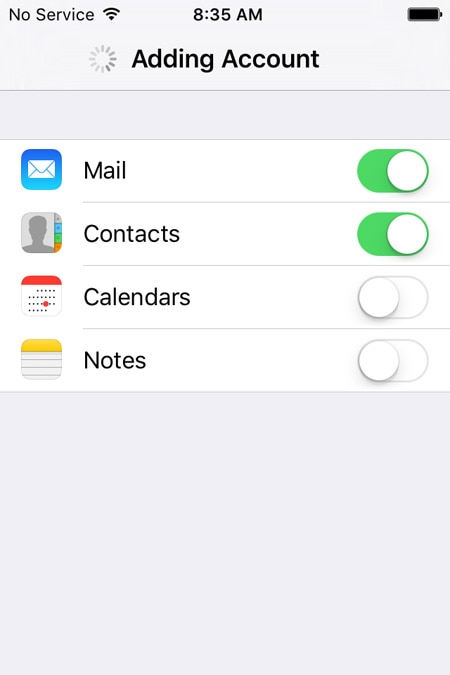
Nevýhody
- • Tato metoda nebude fungovat, dokud nebudete mít své kontakty synchronizované s účtem Gmail.
- • Proces obnovy zabere značné množství času, zvláště pokud je potřeba obnovit velké množství kontaktů.
- • Váš iPhone musí zůstat připojený k internetu, dokud nebude dokončen celý proces obnovy.
- • Všechny vaše kontakty budou odstraněny, jakmile smažete svůj účet Gmail ze svého iPhone.
závěr
I když jsou tři z výše uvedených čtyř restaurátorských metod zdarma, mají různé předpoklady a nevýhody. Díky DrFoneTool za to, že jste tam byli jako zachránci.
poslední články

